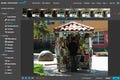人間ドックの結果が芳しくなかったこの私、カリウム豊富な食材の摂取に努めるなど、にわかに対策へと乗り出しました。「Nike + iPod」も試そうかしら。そこのあなたも、健康にはご注意を。
さて、今回は「Adobe Photoshop Express(β版)」について。OS Xのテクノロジーとは直接関係ないが、OS Xユーザのうちかなりの人数がPhotoshopユーザでもあるはず。筆者も、その"キラーアプリ"がWebアプリ化するという話を耳にして以来、実物の登場を心待ちにしていたクチだ。それでは早速、Photoshop Expressの使用感などを紹介してみよう。
Photoshop Express、ココが見どころ
これまでアプリケーションといえば、ローカルに(ダウンロードして)置いた状態で使用することが当たり前だったが、ここ数年Google DocsなどAjaxを活用した"Webアプリ"が続々登場、そしてついに大御所PhotoshopのWebアプリ化と相成った。
その見どころだが、1つには"Adobeの技術で実装されている"こと。プログラムには、HTML / CSS / JavaScriptという組み合わせ(Ajax)ではなく、Adobe / Macromedia生まれのFlash / Flexが利用されているのだ。Webアプリと一括りにされてはいるものの、Google DocsとPhotoshop Expressでは、実装の方法は大きく異なる。
Flexアプリケーションにおけるサーバ間通信は非同期で行われるうえ、オブジェクトデータをバイナリのまま転送できるAMF(Action Message Format)がサポートされるなど、通信用のコンポーネントが充実している。Photoshop Expressに利用されているかどうかは不明だが、通信内容がzlibで圧縮されるためデータ量が小さく、Cで記述され動作の速いAMFが活用されている可能性は高い。
もう1つの見どころは、PicasaやFacebookといった写真共有サービスとの連携。Photoshop Expressでは、1アカウントあたり2GBのオンラインストレージが(いまのところ無償で)割り当てられるが、Picasaなど対応する写真共有サービス上の写真も直接編集 / 保存できるため、そのぶんを合わせればかなりの枚数をオンライン上に保管できるのだ。
まずは試してみる
Photoshop Expressのトップページにアクセスしてメールアドレスやパスワードを登録すると、アカウントが発行される。間もなく確認のメールが送信されてくるので、記載のURLにアクセスすれば登録は完了だ。これだけで、Photoshop Expressと2GBのオンラインストレージを試用する権利を入手できる。
Photoshop Expressでは、非公開の写真を管理 / 加工する「My Photos」と、外部に公開(共有)するアルバムを管理する「My Gallery」、共有されている写真を閲覧する「Browse」の3つのカテゴリで作業を行う。そのうち「My Photos」が、いわゆるレタッチの作業を行う領域だ。
写真のアップロードは、「My Photos」表示時に現れる「Upload Photos」ボタンをクリックして開始する。Leopardの場合、iLifeメディアブラウザの機能を利用できるため、iPhotoなど対応アプリで保管する写真も選択できることが利点といえる。
肝心の編集機能だが、目的の写真をダブルクリック、またはウインドウ下部の[Edit Photo]ボタンをクリックすればOK。写真のロード完了までしばらくかかるが、一度開いてしまえばあとはサクサク。トリミングや回転(Crop & Rotate)、自動補正(AutoCorrect)、彩度調整(Saturation)やハイライト補正(Highlight)などなど、17項目ある編集機能を利用できる。
編集結果を写真に反映すると、適用済であることを示すチェックがメニュー左に表示される。このチェックをON/OFFすることで、あとから特定の効果を取り消すことができる。ウインドウ下の[View Original]をプレスすれば、オリジナルの写真を確認することも可能だ。用意されたフィルタの数など、ローカルで実行する従来のPhotoshopに比べ簡素とはいえ、それなりに充実した機能を備えているといえる。
Prismでウィジェット化してしまおう
紙幅の都合で全機能は紹介できないため、最後に1つTIPSを。ブラウザからの起動ではなく、従来どおりのローカルにあるアプリケーション的にPhotoshop Expressを使う方法だ。ちなみに、SafariのWeb Clip機能も利用できないことはないが、サインインやファイルのアップロードのとき不都合が生じてしまうのだ。
その解は、「Mozilla Prism」。詳細についてはこちらの記事を参照いただくとして、特に問題なくPhotoshop Expressをローカルアプリ風に登録することができた。Firefox 3.0 β版用アドオンを使う手もあるので、Photoshop Expressを使いこなしてみよう、というユーザにお勧めだ。